Sas: como especificar o número de compartimentos no histograma
Você pode usar a instrução midpoints para especificar o número de grupos a serem usados em um histograma no SAS.
Esta instrução usa a seguinte sintaxe básica:
proc univariate data =my_data; histogram my_variable / midpoints =( 9 to 36 by 3 ); run ;
Este exemplo específico cria um histograma com pontos médios variando de 9 a 36 em intervalos de 3 .
O exemplo a seguir mostra como usar essa sintaxe na prática.
Exemplo: como especificar o número de compartimentos no histograma no SAS
Suponha que temos o seguinte conjunto de dados no SAS que contém informações sobre vários jogadores de basquete:
/*create dataset*/ data my_data; input team $pointsrebounds; datalines ; At 29 8 At 23 6 At 20 6 At 21 9 At 33 14 At 35 11 At 31 10 B 21 9 B 14 5 B 15 7 B 11 10 B 12 6 B 10 8 B 15 10 ; run ; /*view dataset*/ proc print data =my_data;
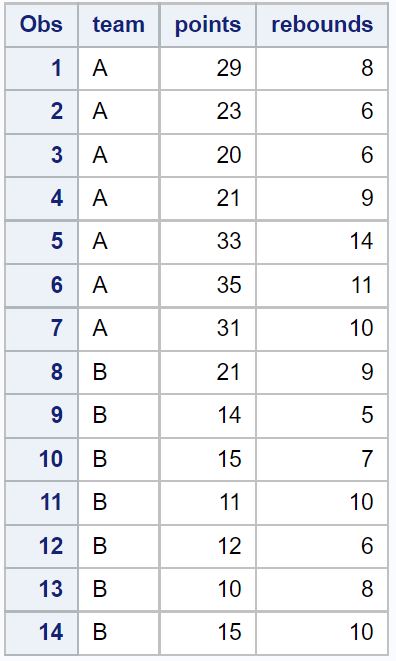
Podemos usar a seguinte sintaxe para criar um histograma para a variável points :
/*create histogram for variable points*/
proc univariate data =my_data;
histogram points;
run ;
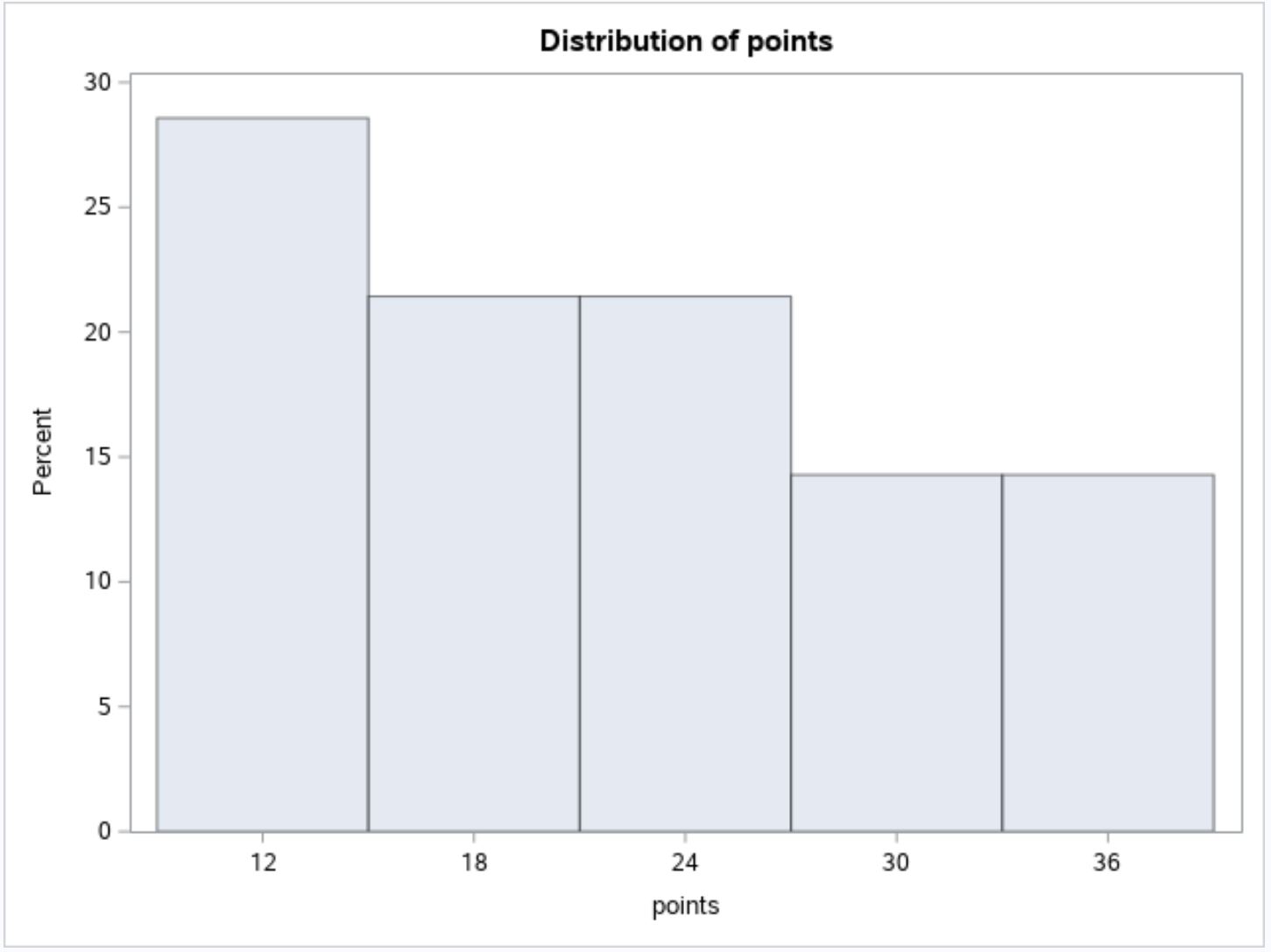
O eixo X exibe os valores da variável pontos e o eixo Y exibe a porcentagem de observações no conjunto de dados que correspondem a valores diferentes.
Observe que os pontos médios do histograma ocorrem em intervalos de 6 .
Para aumentar o número de caixas no histograma, podemos especificar que os pontos médios ocorram em intervalos de 3 :
/*create histogram for points variable with custom bins*/
proc univariate data =my_data;
histogram points / midpoints =( 9 to 36 by 3 );
run ;
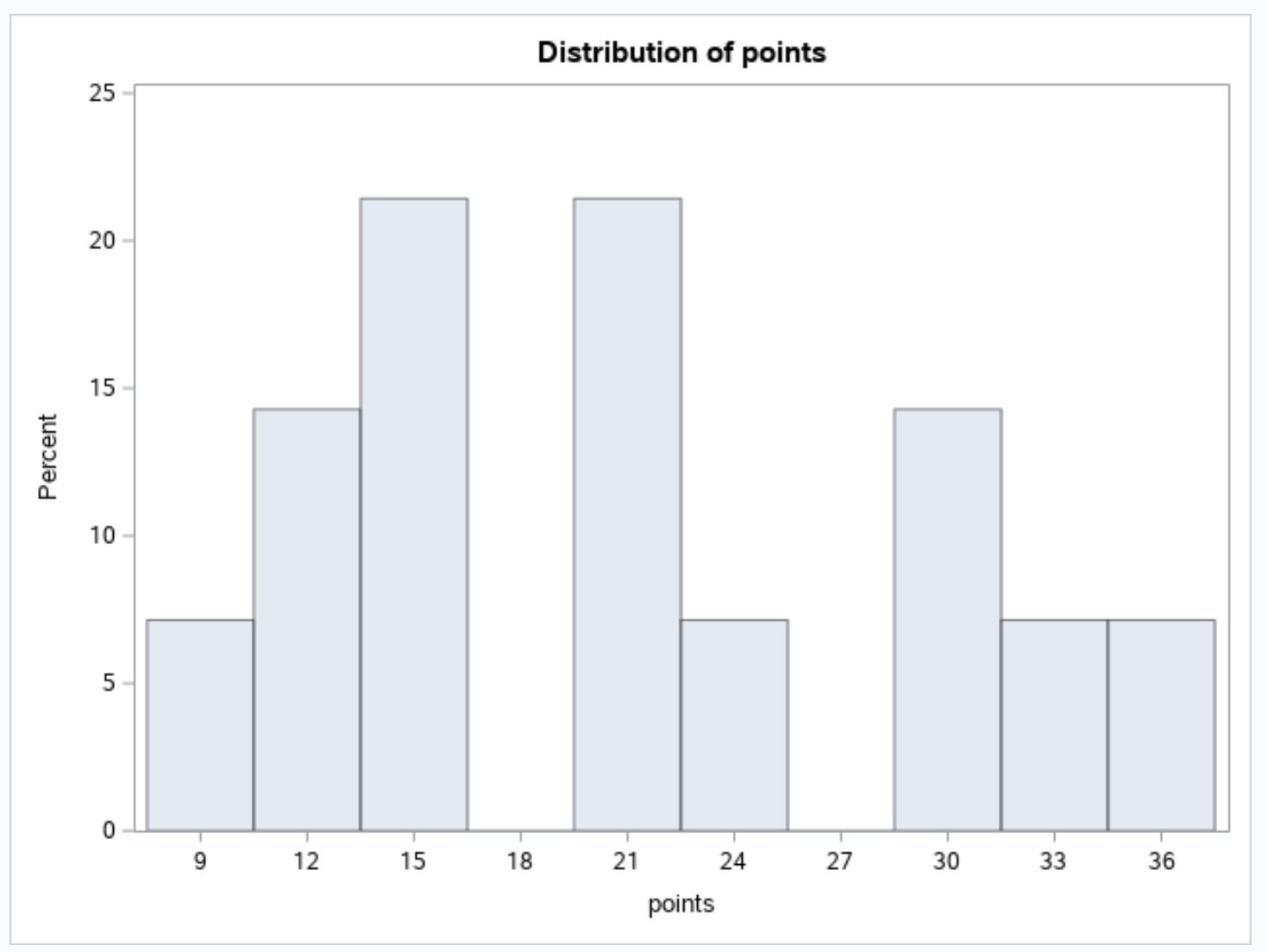
Observe que este histograma possui mais grupos totais do que o histograma anterior, pois reduzimos os intervalos entre os pontos médios.
Para diminuir o número de caixas no histograma, podemos especificar que os pontos médios ocorram em intervalos de 9 :
/*create histogram for points variable with custom bins*/
proc univariate data =my_data;
histogram points / midpoints =( 9 to 36 by 9 );
run ;
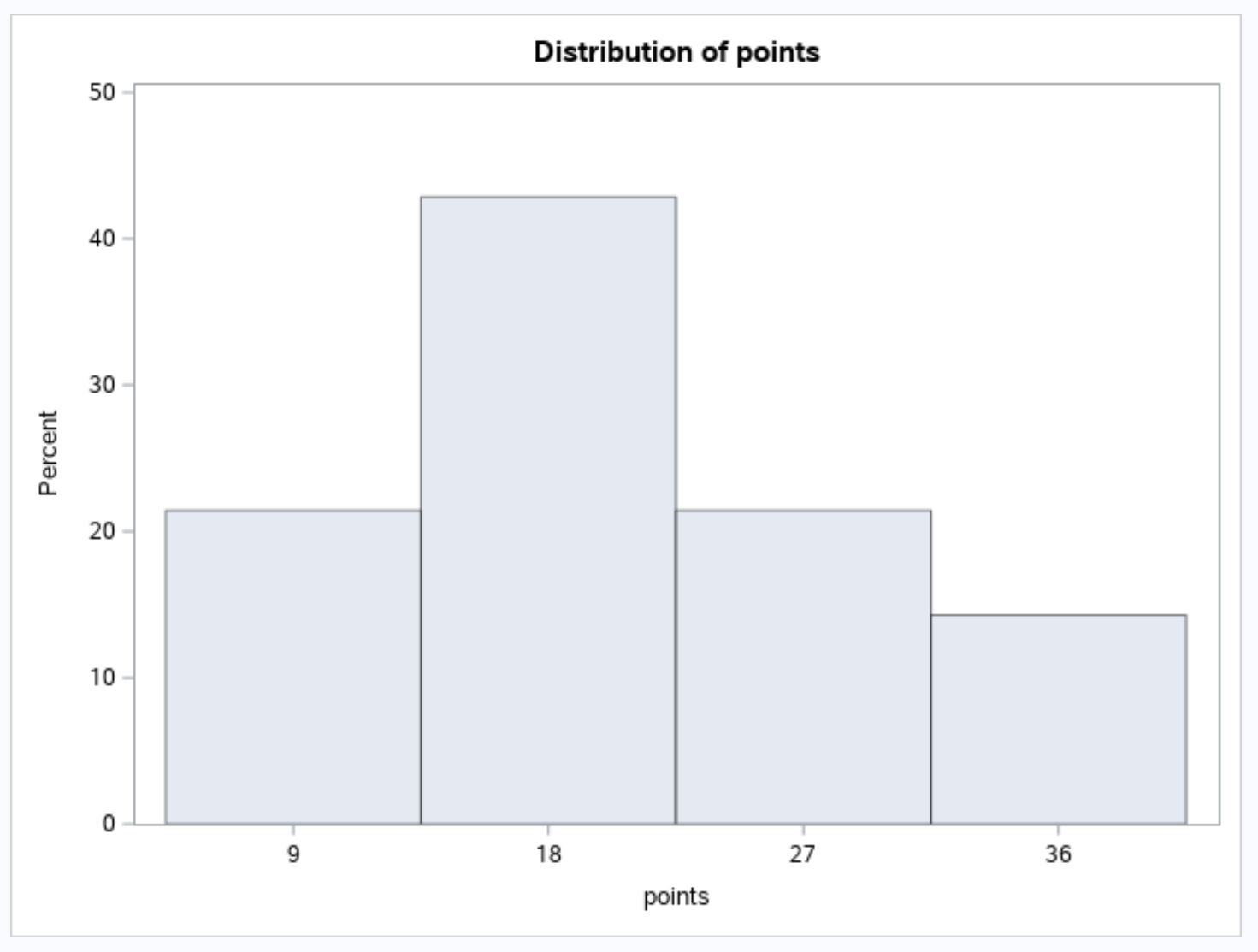
Observe que este histograma possui menos grupos totais do que o histograma anterior, pois ampliamos os intervalos entre os pontos médios.
Sinta-se à vontade para brincar com os valores da declaração do ponto médio para aumentar ou diminuir o número de caixas em seu histograma.
Recursos adicionais
Os tutoriais a seguir explicam como criar outros gráficos no SAS:
Como criar gráficos de linhas no SAS
Como criar boxplots por grupo no SAS
Como criar um gráfico de dispersão com linha de regressão no SAS